Đầu tiên, bạn sẽ phải cài đặt ứng dụng Google Assistant từ App Store, sau khi cài đặt hãy khởi chạy trợ lý ảo này và nhấp vào nút “visual snapshot” ở góc trái phía dưới của màn hình ứng dụng.
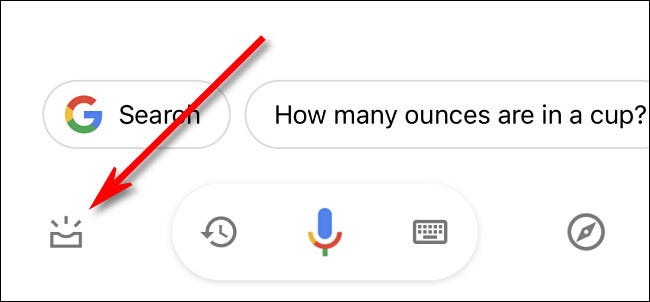
Nhấp vào để mở trang thêm Google Assistant vào Siri Ảnh chụp màn hình |
Ở màn hình Google mở ra, tìm đến nội dung “Add ‘Ok Google’ To Siri” và nhấp vào nút “Add to Siri”. Đôi lúc, thông điệp này chỉ xuất hiện sau khi bạn bỏ qua các thông báo khác trên màn hình này.
Ở trang kế tiếp, bạn sẽ thấy một bảng tổng quan nói về việc trợ lý Google sẽ được thêm vào Siri. Nó sẽ giải thích khi bạn nói “OK Google” thì iPhone sẽ thực hiện hành động “Hey Google”. Bấm vào nút “Add to Siri” để hoàn tất.
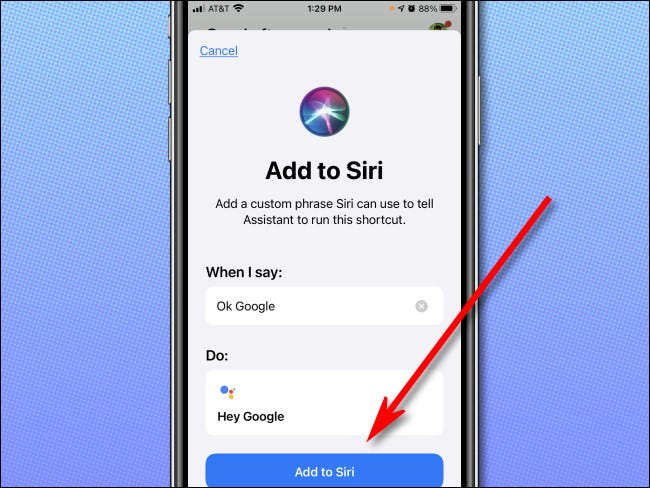
Bấm vào Add to Siri để hoàn tất việc thêm Google Assistant vào Siri Ảnh chụp màn hình |
Sau khi hoàn tất thao tác này, bất kỳ thời điểm nào bạn khởi chạy trợ lý Siri, hãy nói “OK Google” và Siri sẽ hỏi “What do you want to ask Google?” (bạn muốn hỏi Google điều gì).
Sau đó, hãy ra lệnh hoặc hỏi câu hỏi mà bạn muốn yêu cầu Google Assistant, Siri sẽ tự động chuyển nó tới ứng dụng Google Assistant và bạn sẽ thấy kết quả xuất hiện trên màn hình trợ lý ảo Google Assistant.
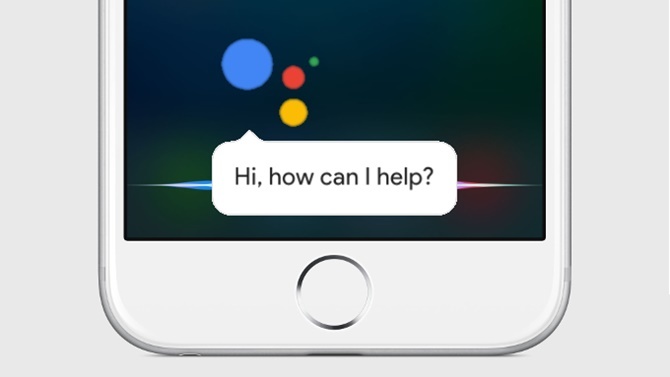
Siri sẽ hiểu lệnh “OK Google” là khởi chạy Google Assistant Ảnh chụp màn hình |
Kể từ bây giờ, bạn có thể hỏi lại bằng cách bấm vào nút microphone trên ứng dụng Google Assistant hoặc kích hoạt Siri và nói “Ok Google.” Nếu có thời gian, bạn cũng có thể thiết lập đường dẫn tắt (shortcut) cho phép khởi chạy Google Assistant bằng cách gõ vào lưng iPhone.
Lưu ý hiện tính năng này chưa hỗ trợ tiếng Việt, nên bạn phải thao tác và giao tiếp với Siri bằng tiếng Anh để kích hoạt Google Assistant.





Bình luận (0)